我們在使用電腦的時候,常常會遇到一些系統問題,最近就有小夥伴遇到了開機時顯示拒絕訪問,那麼win10開機時拒絕訪問怎麼處理呢,接下來小編就把win10開機顯示拒絕訪問的解決方法帶給大家。快來一起看看吧。
win10開機時拒絕訪問:
1.首先我們重啟電腦,在開機時不斷按F8進入到高級啟動選項當中,選擇進入“安全模式” 。
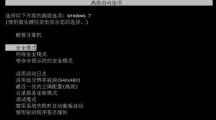
一旦進入安全模式,我們可以使用管理員身分登錄,從而獲得最高權限,以便於後續操作。接下來,使用快捷鍵win r打開運行窗口,然後輸入命令“regedit”並確認回車。
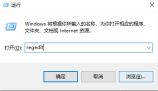
3.進入登錄編輯器後,我們在左側的選單中,依序展開“HKEY_CURRENT_USER”,後右鍵點選該項,後在下滑選單中選擇權限。

4.最後我們在彈出來的權限設定窗口中,點擊下方的添加,接下來會彈出選擇用戶或群組的窗口,需要在下圖中的紅色方框中輸入物件名即可。

5.如果上述方法不能解決問題的話,這時我們只能進行重裝系統來操作了。

以上就是win10開機時拒絕存取的內容,希望能幫助大家。
以上是win10開機時拒絕存取怎麼解決的詳細內容。更多資訊請關注PHP中文網其他相關文章!

熱AI工具

Undresser.AI Undress
人工智慧驅動的應用程序,用於創建逼真的裸體照片

AI Clothes Remover
用於從照片中去除衣服的線上人工智慧工具。

Undress AI Tool
免費脫衣圖片

Clothoff.io
AI脫衣器

Video Face Swap
使用我們完全免費的人工智慧換臉工具,輕鬆在任何影片中換臉!

熱門文章

熱工具

記事本++7.3.1
好用且免費的程式碼編輯器

Safe Exam Browser
Safe Exam Browser是一個安全的瀏覽器環境,安全地進行線上考試。該軟體將任何電腦變成一個安全的工作站。它控制對任何實用工具的訪問,並防止學生使用未經授權的資源。

SecLists
SecLists是最終安全測試人員的伙伴。它是一個包含各種類型清單的集合,這些清單在安全評估過程中經常使用,而且都在一個地方。 SecLists透過方便地提供安全測試人員可能需要的所有列表,幫助提高安全測試的效率和生產力。清單類型包括使用者名稱、密碼、URL、模糊測試有效載荷、敏感資料模式、Web shell等等。測試人員只需將此儲存庫拉到新的測試機上,他就可以存取所需的每種類型的清單。

禪工作室 13.0.1
強大的PHP整合開發環境

SublimeText3 Linux新版
SublimeText3 Linux最新版




